使用 WordPress 創建預約網站
已發表: 2021-12-20在線預約已經成為醫療、健身、法律服務等許多行業的一項開創性功能。 提供在線預訂對任何企業都有許多優勢,例如全天候可用、節省員工時間、沒有超額預訂、沒有排隊等。
然而,許多私人診所、健身房和服務公司仍然通過電話安排會議,手動將新的預訂添加到他們的日曆中。 此外,成千上萬的專家沒有自己的網站,潛在客戶可以聯繫他們並安排會議。 這就是為什麼創建一個利基預約平台,並將服務提供商與客戶聯繫起來對於在線業務來說可能是一個誘人的想法。
在本文中,我們將解釋如何使用 WordPress 創建預約網站。 隨意查看目錄並直接跳到您最感興趣的部分。
讓我們開始吧!
預約網站如何運作?
簡而言之,此類平台允許客戶安排一些專家或公司提供的約會或預訂服務。 反過來,專家可以設置可用性日期和時間,並運行包含所有即將到來的預訂的日曆。
預約網站的一個很好的例子是 Zocdoc。 這是一個平台,人們可以通過該平台找到當地醫生,並親自或在線預約醫療或牙科護理。
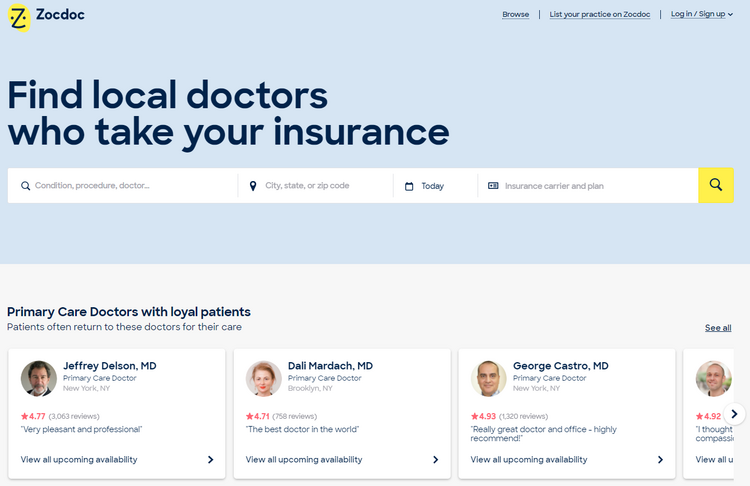
Zocdoc 不僅是一個方便的平台,而且對其所有者來說也是一項高利潤的業務。 它通過收取掛牌費和預訂費來賺錢。 醫療保健提供者需要付費才能在平台上上市,這樣他們就可以接觸到新患者、發展他們的實踐並更有效地運營。
同樣,大多數預約網站都是通過向服務提供商收取通過市場進行的每次預約的費用來獲利的。
為什麼預約平台受歡迎?
由於以下幾個原因,在線預訂預約市場變得流行:
簡單方便
如今,人們每次去健身房都不需要排隊看醫生或打電話給健身教練預約。 現在,每個人只需點擊幾下即可在線進行所有預約,而無需在電話和排隊上浪費時間。 此外,客戶可以將他們的到達時間安排在接近他們的預約時間,從而大大減少他們的等待時間。
節省時間
如果一個人有頻繁的約會和會議,安排他們可能需要很多時間。 對於遠程工作者、自由職業者或同時在多個地點工作的人來說尤其如此,例如在多個健身房工作的健身教練或每週在特斯拉和 SpaceX 工廠之間往返的埃隆馬斯克。
然而,預約市場不僅僅是為客戶提供他們可以參加會議、治療或服務的可用日期和時間列表。 他們還允許客戶取消和重新安排約會,而無需聯繫服務提供商。
這是一個額外的營銷渠道
通過保持離線並通過電話或電子郵件接受所有新預訂,許多專家錯失了一大塊蛋糕——在線預訂。 如今,大多數人都喜歡通過互聯網做任何事情,如果服務公司不提供在線預約選項,它就會失去潛在客戶。
您的預訂市場的利基市場
如果您要使用 WordPress 創建預約網站,主要問題是您是在為自己的公司構建網站,還是要成為將不同專家與客戶相匹配的市場?
如果您想創建一個市場,那麼您必須問自己一些額外的問題才能正確選擇一個利基市場:
- 你的興趣是什麼?
- 您要解決哪些客戶的需求和問題?
- 你的競爭對手是誰?
- 你的營銷預算是多少?
如果您想創建一個預約網站,但仍然不知道您的平台的利基市場,您可以選擇下面列出的一些可能適用於您的城市或國家的想法。 例如,您可以啟動一個預約市場,列出以下服務:
- 醫生;
- 律師;
- 健身教練;
- 寵物美容專家;
- 瑜伽教練;
- 理髮師;
- 音樂導師。
您的預約市場有幾十個可能的利基市場。 重點是找出您所在地區人們的痛點,並考慮如何通過您的在線平台解決這些問題。
好的,現在讓我們繼續嘗試使用 WordPress 創建一個預約網站。
如何使用 WordPress 啟動預約網站
在深入研究本文的教程部分之前,請確保您已經具備所有必要的先決條件。
註冊域名
您的域名與您的企業名稱或徽標對您的品牌一樣重要,因此您應該仔細考慮正確的域名。 由於它是任何網站的重要組成部分,因此我們列出了一些有關如何設計出色域名的技巧:
- 使用易於閱讀和拼寫的名稱;
- 避免使用連字符和數字;
- 不要使用雙字母;
- 使其獨特且易於記憶;
- 短比長好。
購買託管計劃
您的下一步是找到一個可靠的網絡主機來處理您的網站。 這里和那裡有數十家託管服務提供商,因此選擇合適的託管服務提供商可能有點挑戰。 我們建議選擇 WordPress 推薦的主機之一以避免任何可能的問題。
安裝 WordPress
註冊域名併購買託管計劃後,就該安裝 WordPress 了。 幾乎每個託管服務提供商都提供一鍵式 WP 安裝,因此您只需點擊幾下即可處理所有事情。
選擇約會 WordPress 主題
最後,您需要為您的網站確定預約 WordPress 主題。 在尋找主題時,請確保它具有您未來項目的所有基本功能。 例如,它應該具有市場功能、預訂系統、不同的搜索過濾器、通信系統、評論、貨幣化選項等。
在本演練中,我們將使用 ExpertHive。 這是一個輕量級和乾淨的服務市場 WordPress 主題。 當與 HivePress 插件和 HivePress Bookings 擴展結合使用時,它成為構建預約預訂網站的絕佳解決方案。
此外,為簡單起見,我們將向您展示如何為醫生創建預約網站。 這只是我們為本教程選擇的一個示例,但您可以按照相同的步驟為自己的利基創建一個網站。
因此,讓我們轉向主題安裝,以更好地了解主題的功能以及如何正確設置它!
安裝 ExpertHive
為了安裝 ExpertHive 主題,請導航到外觀 > 主題 > 添加新 > 上傳主題部分並上傳主題 ZIP 文件。 然後單擊立即安裝按鈕並通過激活 ExpertHive 繼續。
安裝主題後,您將收到安裝建議插件的建議,包括 HivePress,該插件將在您的網站上啟用市場功能。 您可以按照建議的鏈接輕鬆安裝和激活所有插件。
但是,如果您在安裝 ExpertHive 主題時遇到任何問題,您可以按照下面的截屏視頻進行操作,該視頻分步顯示了整個過程。
現在,為了將預約功能添加到您的醫生預約平台,有必要安裝預約擴展。 您可以通過轉到Plugins > Add New > Upload Plugin部分輕鬆完成此操作。 然後,您需要選擇要上傳的附加 ZIP 文件並繼續安裝和激活它。
好的,現在您已經具備了啟動醫生目錄的所有必要先決條件,所以讓我們進入下一步並根據醫學專業添加一些列表類別。
添加列表類別
為了讓患者更容易瀏覽您的網站,最好根據醫學專業創建不同的服務類別。 例如,讓我們添加“精神病學”、“皮膚病學”和“心髒病學”類別。 為此,請轉到列表 > 類別部分。
首先,您需要添加類別標題並在必要時填寫描述。 然後您可以選擇將在前端顯示的類別圖標。 最後,還有一個選項可以通過將您的類別轉換為子類別來創建類別層次結構(在這種情況下,只需為其設置一個父類別) 。
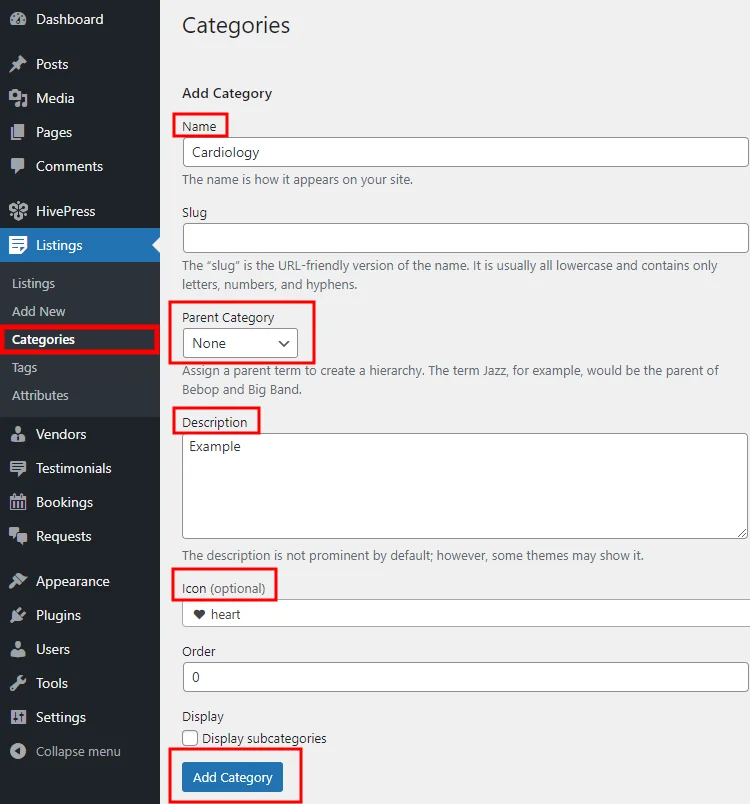
完成後,單擊“添加類別”按鈕。 同樣,您可以根據需要為您的醫生預約網站添加盡可能多的類別。
添加自定義列表字段
將醫生目錄分成幾類後,就可以添加一些特定於醫生預約網站上列出的服務的字段了。 您可以在列表 > 屬性部分添加自定義列表字段和搜索過濾器。 例如,讓我們添加“價格”屬性以允許醫生設置基本服務價格,而患者將能夠根據價格範圍搜索和過濾服務。
您可以在三種不同的上下文中調整自定義字段,因此讓我們分別介紹它們:
- 編輯。 在本節中,您決定是否允許用戶通過前端表單編輯此字段並為您的屬性定義字段類型。 在本例中,我們將“價格”字段標記為可編輯並為其選擇“數字”字段類型。
- 搜索。 在這裡,您可以允許用戶將此屬性用作搜索過濾器。 為此,請將其標記為可過濾和可排序。 然後您需要選擇搜索字段類型,我們建議設置“數字範圍”字段類型以允許按價格範圍而不是某些特定價格過濾服務。
- 顯示。 最後,您可以通過將自定義字段分配給某些模板區域並設置其顯示格式來選擇您的自定義字段在列表頁面上的顯示方式。 例如,對於這個自定義“價格”字段,我們將使用以下顯示格式
$%value%。
完成後,單擊“發布”按鈕。

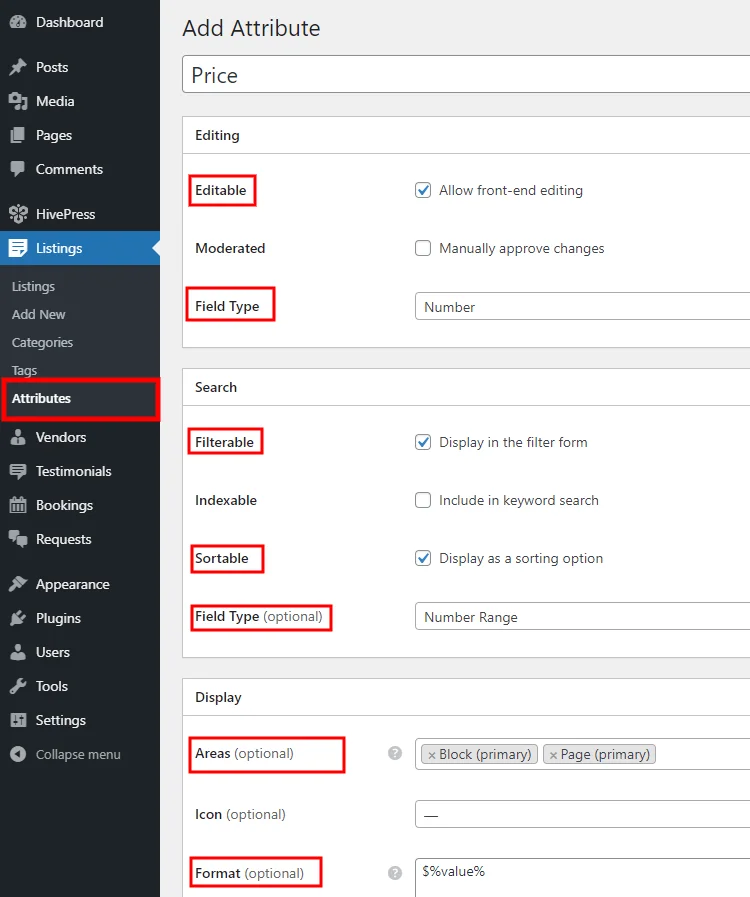
請記住,沒有任何限制,您可以根據需要為您的醫生預約網站添加任意數量的自定義字段和搜索過濾器。
添加醫生資料字段
好的,我們剛剛添加了一些自定義列表字段,但我們還添加了一些自定義醫生資料字段和搜索過濾器,這樣用戶將能夠直接搜索醫生,而不是他們提供的服務。 您可以在供應商 > 屬性部分執行此操作。 例如,讓我們添加“工作經驗”字段,以便醫生在您的網站上註冊時表明他們的經驗,患者將能夠根據他們的工作經驗篩選專家。
首先,輸入屬性名稱,允許其前端編輯並選擇字段類型。 我們將為此自定義字段使用“選擇”類型。 然後有必要將其標記為可過濾、可排序並選擇搜索字段類型(這裡,我們也使用“選擇”字段類型) 。 最後,定義該屬性的顯示格式並單擊“發布”按鈕。
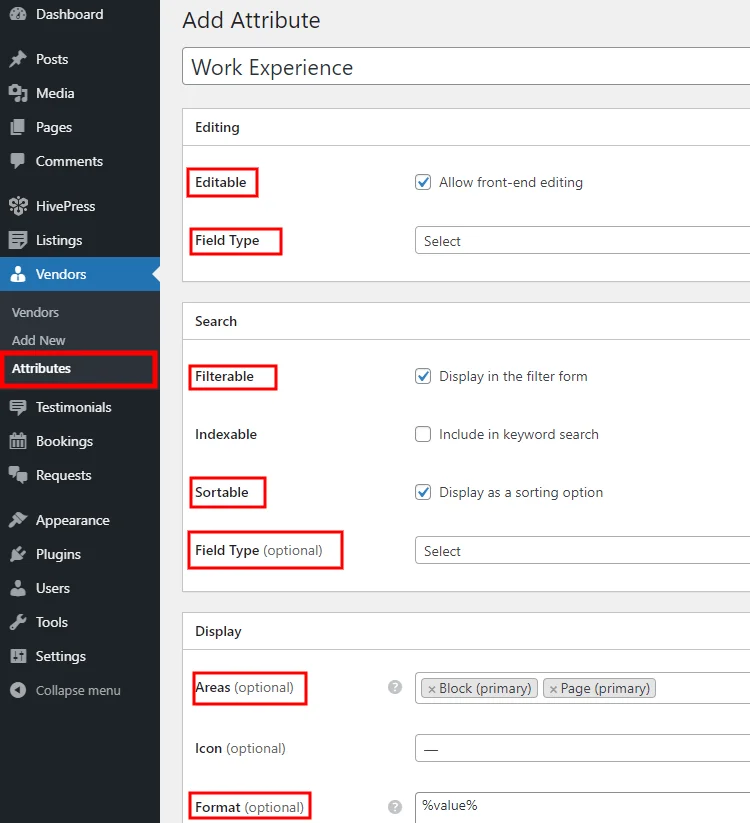
現在,如果您想將此字段設為必填,則必須將其標記為必填並保存更改。
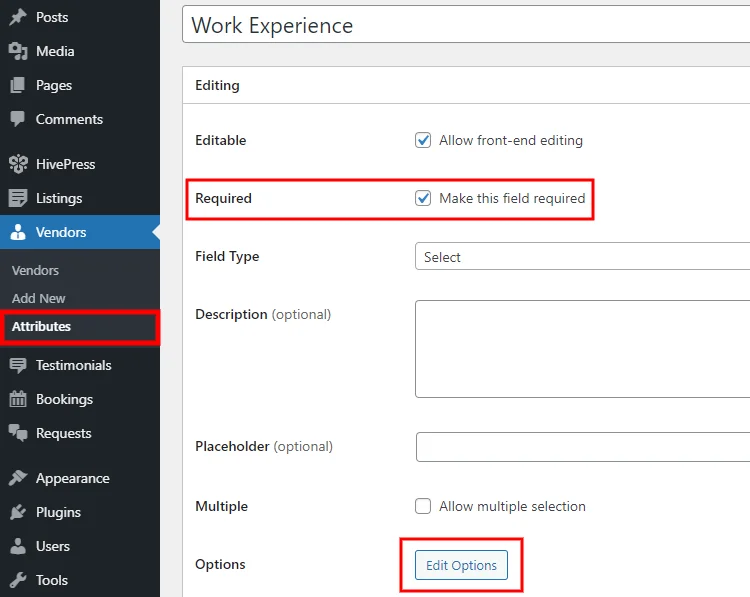
然後,您需要通過單擊“編輯選項”按鈕添加一些選項。 例如,讓我們添加“5+ 年”、“10+ 年”和“15+ 年”選項。 只需輸入標題並單擊“添加選項”按鈕。
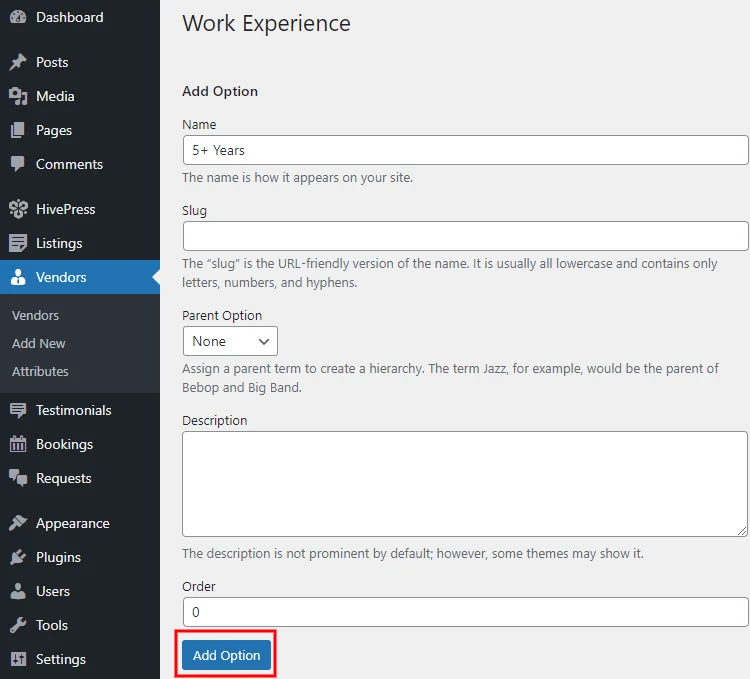
好的,一旦您完成了自定義字段,讓我們為您的醫生預約網站設置一個首頁。
設置首頁
由於 HivePress 與 WordPress 塊編輯器集成,因此添加和自定義新佈局非常容易。 要添加新頁面,請轉到頁面 > 添加新部分。
首先,設置頁面標題(例如,“首頁”) 。 現在,讓我們添加一些佈局塊。 例如,讓我們從“更多”塊開始,將標題部分與主頁內容分開。 要添加新塊,請單擊圖標並選擇您需要的塊。 同樣,您可以添加列表搜索表單,一個顯示列表類別的塊和另一個顯示醫生資料的塊。
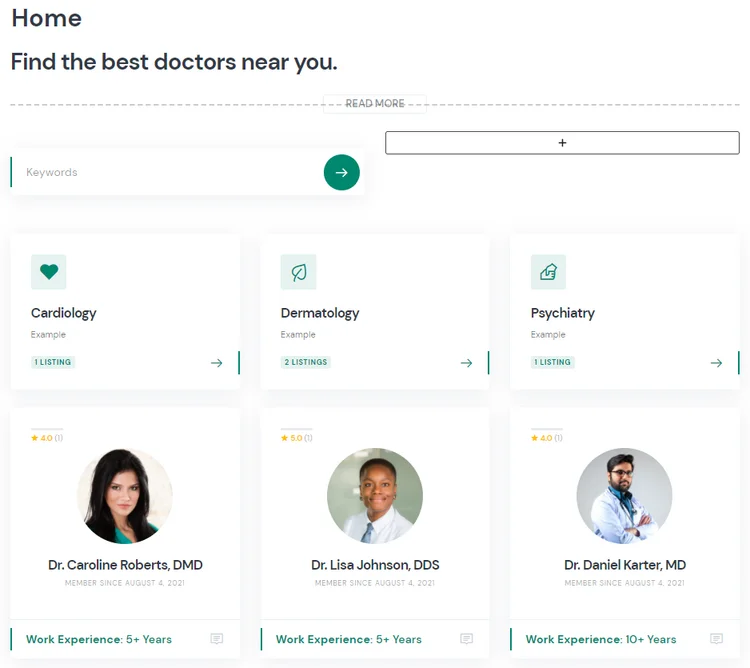
此外,您可以通過單擊“設置特色圖片”圖標並上傳您的圖片來上傳一些將顯示在頁面標題部分的特色圖片。 您可以查看此截屏視頻,以按照 ExpertHive 演示站點上的顯示方式設置標題圖像。
完成自定義頁面內容後,單擊“發布”按鈕。 要將此頁面用作首頁,請導航到WP Dashboard > Settings > Reading部分,從下拉列表中選擇它,然後保存更改。
列出服務
好的,您剛剛創建了一個功能齊全的醫生預約平台,但現在是時候對其進行測試以更好地了解其功能了。 例如,讓我們從前端列出一項新的醫療服務,以檢查它對醫生的工作方式。 為此,請訪問您的網站,單擊列出服務按鈕並選擇其中一個類別。
然後,您將被帶到列表提交頁面,您可以在其中上傳預覽圖像,設置服務標題 並填寫其他必填字段。 此外,還有一個我們之前添加的自定義“價格”字段。
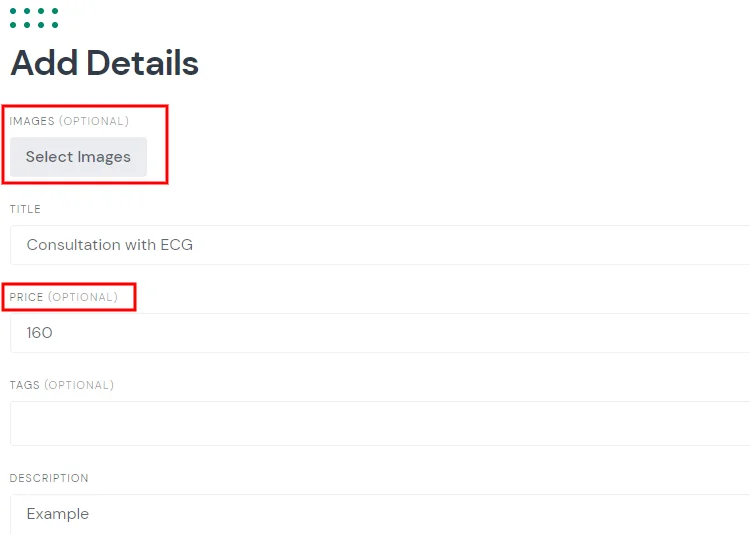
完成列表詳細信息後,您可以向下滾動並調整預訂設置。 例如,您可以設置在預約日期之前需要多少天,然後指定定義可以提前多少天預約的預約窗口。 此外,您可以設置預約的最早和最晚時間,定義預約時段持續時間和頻率(以分鐘為單位)等。
請注意,您可以啟用“預訂請求”選項以手動接受每個預訂請求。
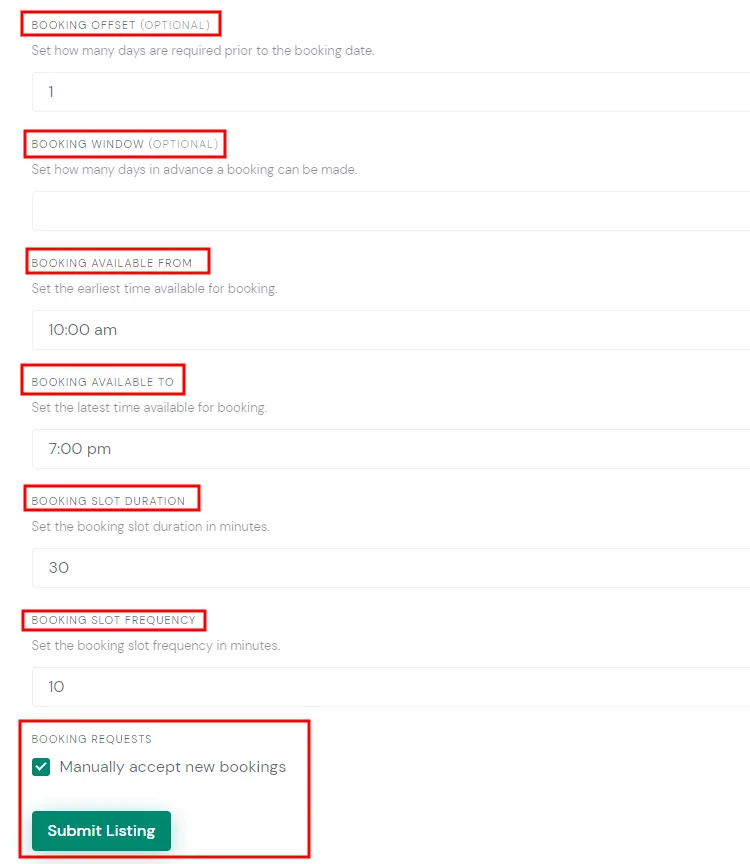
完成列表表單後,單擊提交列表按鈕以發布此服務列表並在搜索結果中可用(如果在HivePress > 設置 > 列表部分中啟用了審核,則管理員必須在列表出現之前批准它在前端) 。
預約
最後,讓我們來看看這個醫生預約網站是如何為患者服務的。 讓我們註銷,註冊一個新帳戶並嘗試預約,只是為了從雙方測試您的網站。
註冊新帳戶後,您需要找到您在上一步中添加的列表並嘗試預訂。
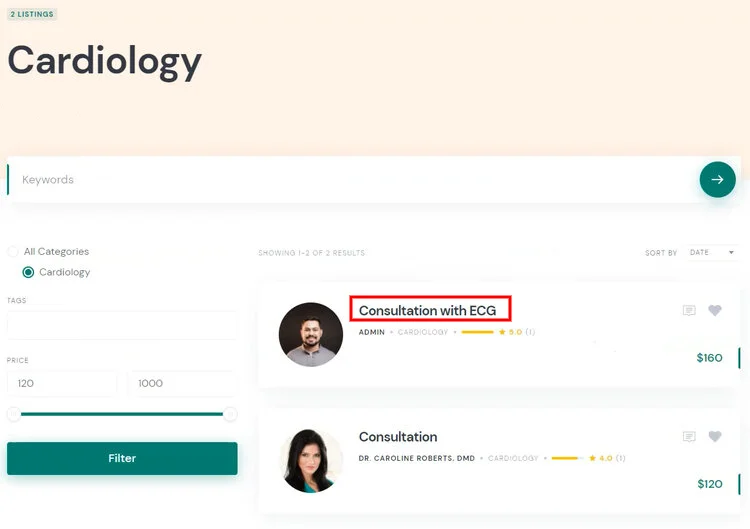
您會注意到預約日期和時間段遵循您之前設置的預訂限制(在列表設置表單中) 。 因此,當您選擇日期和時間時,請單擊“預訂請求”按鈕。
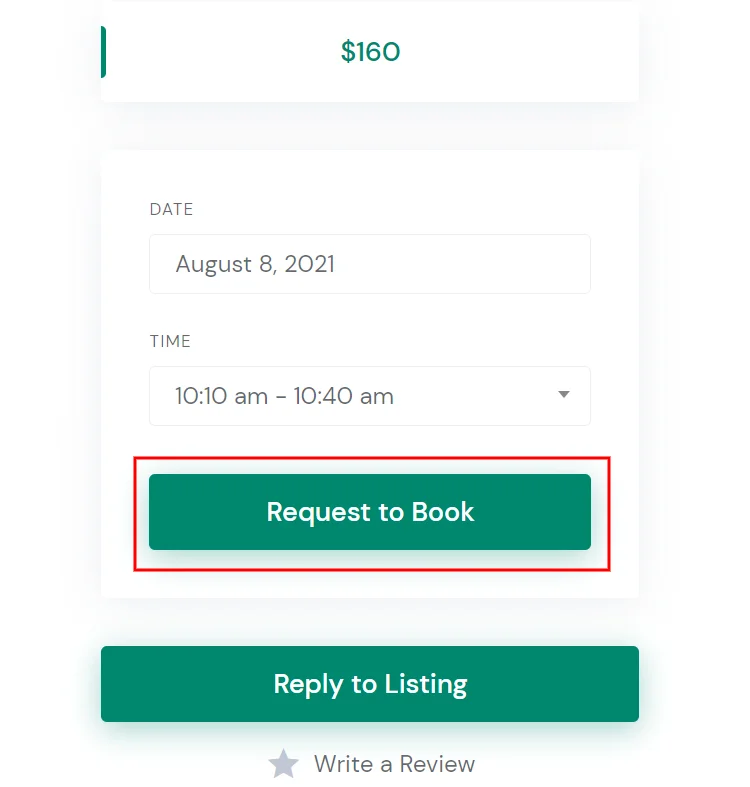
之後,您將被重定向到確認頁面,您可以在其中驗證所有詳細信息並在必要時添加一些預訂說明。
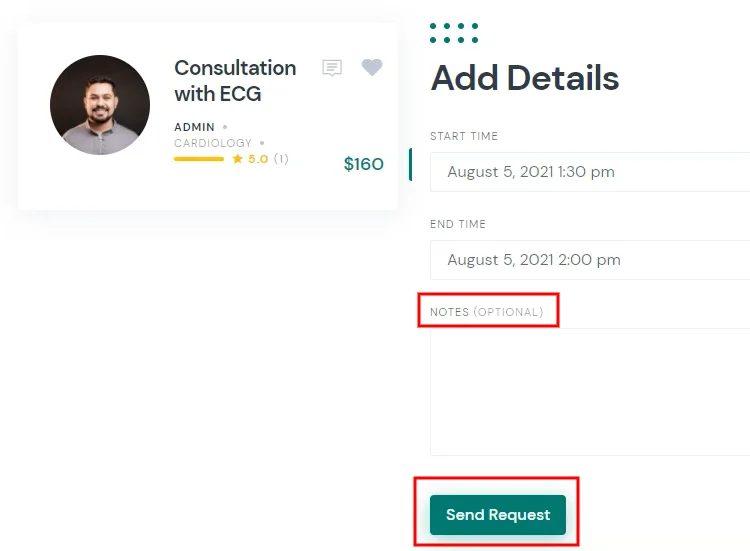
請記住,作為網站所有者,您可以通過在預訂表格中添加自定義字段來要求患者提供更多詳細信息。 驗證所有詳細信息後,單擊“發送請求”按鈕。
而已! 現在,醫生將收到一個待處理的預約請求,並且能夠接受或拒絕它(如下面的屏幕截圖所示) 。
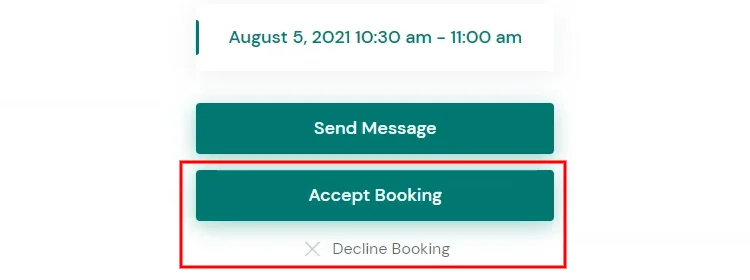
如果預訂請求被接受,將通過電子郵件通知患者。 此外,如果有一些變化或問題,醫生和患者可以通過私信輕鬆交流。 此外,患者可以留下有關所提供服務的評論或將其添加為書籤。
概括
按照這些步驟,您可以立即使用 WordPress 建立一個預約網站。 當您開始使用它時,您可以開始宣傳您的網站以吸引用戶訪問它。 一旦您的平台上有足夠的個人資料並且您獲得了可觀的流量,您就可以開始通過您的網站獲利。
請記住,您可以使用 ExpertHive 主題和 HivePress 插件及其 Bookings 擴展輕鬆啟動您的預約網站。 ExpertHive 和 HivePress 都是輕量級的、易於使用的,並且包含開箱即用的構建預約預約平台的所有基本功能,例如醫生資料、私人消息、基於位置的搜索等。
此外,您可能想查看我們對最受歡迎的概述:
- 服務市場 WordPress 主題;
- 類似 Upwork 的 WordPress 主題。
